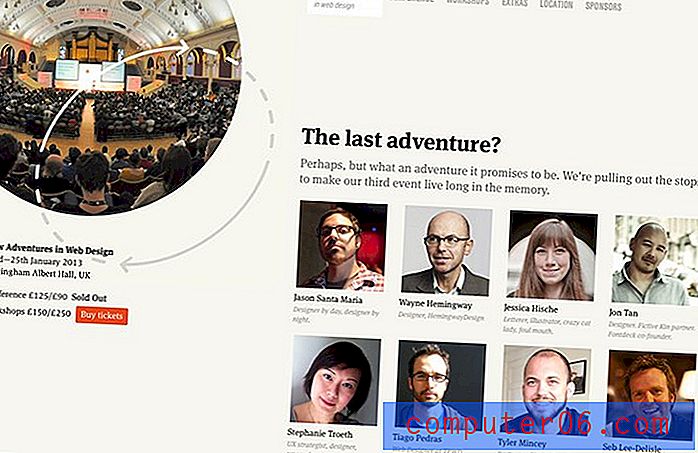Comment envoyer des réponses de vacances Gmail uniquement aux contacts
La configuration d'une réponse d'absence ou d'absence du bureau est une compétence nécessaire pour les utilisateurs de Gmail dont les comptes sont utilisés pour les entreprises. Nous avons déjà écrit sur la configuration de ces réponses, qui peuvent automatiquement informer les personnes qui vous envoient un e-mail que vous ne lirez pas ou ne répondrez pas à leurs e-mails pendant quelques jours.
Mais la façon dont ces réponses de vacances fonctionnent signifie qu'elles seront envoyées à toute personne qui vous enverra un e-mail, ce qui peut ne pas être quelque chose que vous souhaitez, surtout si vous craignez que leur connaissance de votre absence puisse avoir des répercussions négatives. Heureusement, vous pouvez modifier le fonctionnement de vos réponses de vacances Gmail afin qu'elles ne soient envoyées qu'aux personnes de votre liste de contacts.
Limiter les réponses de vacances aux contacts dans Gmail
Les étapes de cet article ont été effectuées dans Google Chrome, mais fonctionneront également pour d'autres navigateurs Web pour ordinateurs de bureau et portables. Cela modifiera le comportement des réponses de vacances envoyées depuis votre compte Gmail afin que ces réponses ne soient envoyées qu'aux personnes que vous avez enregistrées en tant que contact dans votre compte.
Étape 1: connectez-vous à votre compte Gmail à l'adresse https://mail.google.com/mail/u/0/#inbox.
Étape 2: cliquez sur l'icône d'engrenage en haut à gauche de la fenêtre, puis sélectionnez l'option Paramètres .

Étape 3: faites défiler la page jusqu'à la section Répondeur de vacances du menu et cochez la case à gauche de N'envoyer de réponse qu'aux personnes de mes contacts . Vous pouvez ensuite confirmer que tous vos paramètres de réponse de vacances sont corrects, puis cliquez sur le bouton Enregistrer les modifications pour appliquer ces paramètres à votre compte Gmail.
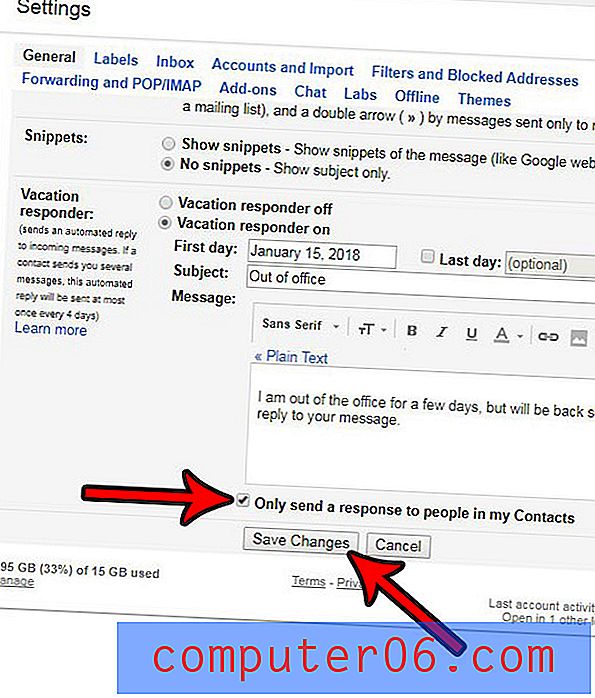
Voyez-vous les photos des contacts des gens lorsqu'ils vous envoient un e-mail, et vous souhaitez configurer cela par vous-même? Découvrez comment définir une image de contact dans Gmail afin que vos destinataires puissent également voir votre image, en fonction du fournisseur de messagerie qu'ils utilisent.